
Далеко не все производители программного обеспечения, особенно специфического, адаптируют его для работы под чем-либо кроме Windows. То же можно сказать и о производителях компьютерных игр.
Что же делать, если вам просто необходимо запустить конкретную программу или просто очень хочется поиграть? Не покупать же ради этого отдельный компьютер!
Выход есть, и даже не один! В этой статье мы рассмотрим 3 способа запуска Windows-приложений на вашем Macintosh.
Итак, запустить windows-программу на маке можно тремя способами:
- с помощью утилиты Apple BootCamp, которая позволяет установить ОС Windows на отдельный раздел жесткого диска;
- с помощью создания виртуальной машины с ОС Windows в системе Mac OS X одной из программ: Parallels Desktop, Vmware Fusion, Virtual Box;
- c помощью приложения CrossOver, эмулирующего в Mac OS X необходимое программе windows-окружение, заставляя ее работать как в полноценной ос MS Windows.
Проведем краткий экскурс в каждый из способов, рассмотрим их достоинства и недостатки.
Как легко играть в игры для Windows на Mac c Porting Kit
Apple BootCamp — ОС Windows на отдельном разделе жесткого диска
Boot Camp — программа в составе ОС OS X, которая позволяет установить совместимую версию Microsoft Windows на компьютер Mac с процессором Intel. После установки, удерживая при загрузке компьютера клавишу Option (Alt), вы сможете выбирать в какую систему загрузиться — в MacOS X или в Windows.
Последней версией программы (Boot Camp 4.0) официально поддерживается установка операционной системы Windows 7 различной комплектации и разрядности. Однако, таким же образом можно установить и более старые версии ОС Windows и даже Linux системы.
Системная утилита «Ассистент BootCamp» поможет вам создать отдельный раздел на на вашем жестком диске для установки на него ОС Windows, попросит вас вставить установочный диск и перезагрузит компьютер для начала установки. После установки Windows вам необходимо будет вставить установочный диск с Mac OS X, чтобы установить драйвера ко всем устройствам: видеокарте, веб-камере, bluetooth, wi-fi передатчикам и так далее.
Помните, что для установки Windows вам необходим дистрибутив с ней: DVD-диск или его образ (.ISO).
Достоинства установки Windows с помощью Apple BootCamp:
- максимальная производительность — лучший выбор, если вам нужен Windows для компьютерных игр;
- максимальная совместимость — ваш макинтош становится полноценным pc-компьютером с windows на борту. Можно будет запустить абсолютно все программы и игры, которые должны работать в windows;
- независимость ОС Windows от ОС Mac OS X;
- возможность использования установленной таким образом Windows для импорта ее в виртуальную машину с помощью приложения Parallels или Vmware (подробнее в соответствующем разделе).
Недостатки установки Windows с помощью Apple BootCamp:
- необходимость перезагружать компьютер каждый раз, когда вы хотите воспользоваться другой операционной системой (загружаемую систему можно выбрать путем удержания нажатой клавиши Alt при загрузке, но можно и установить систему для загрузки «по умолчанию»). Этот недостаток устраняется возможностью использования установленной windows в виртуальной машине (подробнее в разделе про Parallels/Vmware);
- недоступность данных в Windows — ОС Windows не может читать разделы жесткого диска в формате, используемом Mac OS X (формат HFS+). С другой стороны, если вы используете для Windows-раздела формат файловой системы NTFS, то в Mac OS он будет доступен только для чтения. Однако с разделами FAT32 возможны операции и чтения, и записи (но FAT32 можно использовать лишь для разделов жесткого диска размером меньше 32Гб). Для того, чтобы mac-раздел стал доступным в windows, необходимо установить соответствующие сторонние программы, например MacDrive.
Установка Windows на виртуальную машину Parallels Desktop, Vmware Fusion, Virtual Box
Эти программы позволяют установить не только операционные системы семейства Windows, но и Linux, OS/2, Solaris, FreeBSD и другие.
Все три программы имеют схожий функционал: они позволяю создавать так называемые «виртуальные машины» не покидая Mac OS X. Другими словами, они создают виртуальный компьютер с определенными техническими характеристиками, которые можно настраивать по своему усмотрению. Так, вы можете создать виртуальные машины с разным количеством оперативной памяти и различными периферийными устройствами. Но помните: виртуальная машина использует часть мощности процессора и часть памяти вашей реальной машины.
Особенности:
- возможность использования режима «Coherence» («Unity»), в котором окна приложений Windows ведут себя как окна Mac OS X. При этом полностью стирается грань между двумя одновременно работающими операционными системами;
- возможность открытия файлов как windows-приложениями, так и mac-приложениями;
- возможность использования сетевых возможностей родной Mac OS X в Windows. Например, при наличии активного подключения к интернету в Mac OS X все windows-приложения смогут иметь доступ к сети;
- возможность доступа к файлам Windows без ее запуска, доступ к общим папкам, поддержка механизма Drag
- либо загружать Windows с помощью виртуальной машины и получать все преимущества совместной работы Mac OS X и Windows.
Достоинства использования виртуальных машин:
- совместная работа mac-приложений и windows-приложений;
- нет необходимости в перезагрузке компьютера для запуска windows-программ. При этом такая возможность есть, если для создания виртуальной машины использовалась Windows, установленная с помощью Apple Boot Camp;
- легкий доступ к файлам в обеих операционных системах.
Недостатки использования виртуальных машин:
- производительность заметно ниже по сравнению с использованием отдельно установленной ОС Windows. Как уже отмечалось выше, виртуальная машина забирает себе часть мощности реальной машины и вашему «железу» приходится одновременно исполнять сразу 2 ОС: Mac OS X и Windows. Необходимо отметить, что макинтоши являются довольно мощными компьютерами, так что использование виртуальных машин для нетребовательных к ресурсам приложений вполне комфортно — вы даже забудете, что одновременно работаете в двух операционных системах. В тяжелые современные игры, однако, таким способом нормально не поиграешь.
- в продолжение по поводу игр и приложений, нуждающихся в прямом доступе к железу: не все из них будут нормально работать в таком режиме. Это связано с тем, что виртуальная машина предоставляет доступ лишь к виртуальному железу, что может привести к некоторым несовместимостям, отражающимся на работе приложений.
- зависимость виртуальной машины с Windows от Mac OS X: если при работе виртуальной машины произойдет сбой системы Mac OS X, это может привести к потере данных и в запущенной Windows.
Запуск Windows-приложений с помощью программы CrossOver
В отличие от виртуальных машин Parallels/Vmware/VirtualBox, программа CrossOver эмулирует windows-окружение для отдельно взятой программы. Таким образом, происходит небольшой «обман» windows-приложения, которое считает, что оно работает в полноценной версии Windows.
Нельзя не отметить, что «обманывать» себя позволяют далеко не все windows-приложения. Разработчики CrossOver имеют на своем сайте подробный список windows-программ, которые гарантированно поддаются запуску с помощью CrossOver — так называемый «золотой статус поддержки». Еще большее количество приложений имеют статус «серебряный», что означает, что их запуск возможен, но разработчиками не гарантируется. Список приложений с их статусами можно посмотреть здесь.
Программа CrossOver будет особенно удобна тем, кто нуждается лишь в нескольких windows-программах, которые способны запускаться в данном режиме.
Достоинства использования CrossOver:
- нет необходимости иметь установочный дистрибутив Windows;
- лучшая производительность по сравнению с использованием виртуальных машин.
Недостатки использования CrossOver:
- необходимое вам приложение просто может не запуститься с помощью CrossOver;
- могут иметь место проблемы со шрифтами в windows-приложениях (впрочем, эти проблемы легко решаются).
Надеюсь, представленная информация позволит вам не только комфортно перейти с Windows на Mac, но и получить преимущества обеих операционных систем.
Ссылки по теме:
- Mac OS X и Webmoney — об использовании системы электронных платежей Webmoney на компьютерах Apple Macintosh.
Запуск игр и прочих Windows-приложений на Macintosh: 58 комментариев
по работе пересел на мак. Пока не решена проблема запуска виндовс приложений. В [Маке все класно. Но необходимых программ увы нехватает. Приходится извращатся
Виталий :
Всем привет!
Кто-нибудь сталкивался с проблемой установки видеодрайвера в Win7 установленной в iMac с помощью VMware версия 5? Скачиваю родной драйвер с сайта nvidia, но он отказывается устанавливаться пишет, что совместимого оборудования нет.
хахахахаха
Вам не нужно устанавливать никаких драйверов в виртуальной машине, кроме vmware fusion tools. Как это сделать — гуглите.
Джавид :
здравствуйте, можно ли эмулятор установить на пустой переносной хард?
что за штука скачал пробник альт линекс лите зашол на пробник а мне акошко выдает там логин и пароль надо писать что мне днлать просто мучиюсь ничево на мак делать не могу тока смотреть фильмы и слушать музыку подскажите что делать жду скорейшего ответа
Max Pikhtovnikov :
По поводу Alt Linux — нужно ввести логин пароль встроенной в дистрибутив учетной записи (например root), эту информацию нужно искать в описании к текущему дистрибутиву. По поводу Мак — если есть проблемы с пониманием системы и не получается выполнять привычные задачи, то Вам сюда:
http://macvspc.ru/apple-mac-learning
БусяшиГ :
С таким владением русского, я бы не в комп лез, а в словарик и учебники. по поводу окна — это типа подтверждения административного статуса юзера.
Геннадий :
что делать? учить уроки!
здравствуйте. очень нужна помощь! установила через VMware fusion на мак Windows xp. поработала там,установила программу,ради которой все это и затеяла,все работало абсолютно нормально. выключи мак,но при включении теперь происходит следующее: долго висит просто белый экран,потом он становится черным,как при загрузке windows, и появляется единственная надпись no bootable device — insert boot disc and press any key.
что делать? как вернуться в мак ось?
очень прошу помощи:)
Александр Кованин :
Во время следующей загрузки попробуйте удерживать нажатой клавишу Option (⌥). Появится окно выбора загрузочных разделов, в котором следует выбрать раздел с Mac OS X.
Источник: macvspc.ru
Самый простой способ запуска программ Windows на Mac

Программное обеспечение для Mac великолепно, но нельзя отрицать, что программное обеспечение Windows широко распространено. Таким образом, многие пользователи Mac время от времени вынуждены запускать приложения только для Windows.
Может быть, вам нужно использовать определенное программное обеспечение, которое работает только на Windows, или просто пропустить что-то из ваших дней Windows. В любом случае, у вас есть варианты запуска программ Windows на вашем Mac.
Вот обзор их всех, плюс наш любимый метод, который подойдет большинству людей.
1. Виртуальные машины
Виртуальные машины позволяют запускать операционные системы. в части программного обеспечения. Виртуальная ОС считает, что она работает на реальном компьютере, но вы имеете полный контроль над ней благодаря программному обеспечению для виртуализации. В macOS вы найдете три больших имени виртуальных машин: Parallels , VMware Fusion и VirtualBox .
Parallels предлагает лучший опыт работы с виртуальными машинами , особенно для начинающих. Вам не нужно ничего настраивать или даже загружать Windows самостоятельно во время установки — программа сделает все за вас. Режим согласованности позволяет запускать приложения Windows вместе с приложениями Mac, даже прикрепляя их к док-станции, и избавляться от Windows. Действительно, Parallels опередил VMware Fusion.
Самым большим недостатком является стоимость. Parallels стоит 80 долларов, а VirtualBox бесплатный. Однако VirtualBox требует, чтобы вы выполнили настройку самостоятельно. Это также не так гладко, как Parallels, так как последний был специально разработан для macOS. Наше полное руководство по VirtualBox поможет вам, если вы решите попробовать.
Как запустить программу для Windows в среде OS X на Mac

В большинстве случаев пользователям OS X вполне достаточно существующего под эту систему набора программного обеспечения. Что делать тогда, когда необходимое приложение разработано исключительно под более популярную систему Windows? Существует несколько способов как запустить программу для Windows на компьютере Mac в среде OS X.
Всего таких способов три:
BootCamp
Boot Camp — это программа в составе ОС Mac OS X 10.6 Snow Leopard, которая позволяет установить и использовать совместимую версию ОС Microsoft Windows на компьютере Mac с процессором Intel. (Apple)
Apple представила BootCamp в 2006 году, после перехода Мас на процессоры Intel. Ради исторической справедливости отметим, что запускать Windows-приложения на «Макинтоше» можно было и раньше: для этого на Macintosh устанавливалась дорогостоящая плата расширения. По понятным причинам, данное решение популярностью не пользовалось.
Прежде чем создать дополнительный раздел на жестком диске Mac, создайте резервную копию содержимого компьютера при помощи Time Machine, а затем запустите «Асистент BootCamp» (находится в «Программы» — «Утилиты») и следуйте инструкциям.
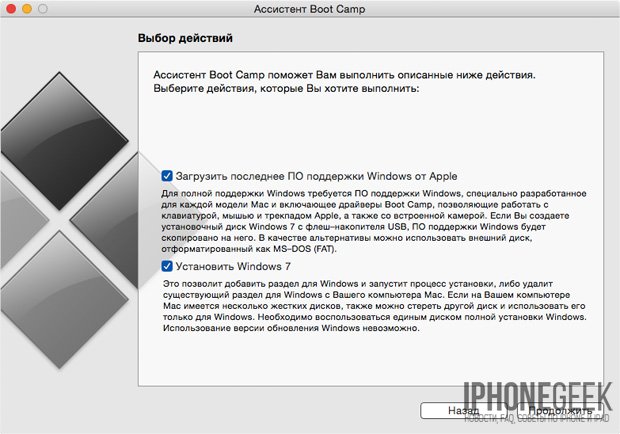
Решение не идеальное, но главное — Мас превращается в компьютер Windows. А это означает, что система от Microsoft будет работать с максимальной скоростью.
Недостатки BootCamp:
- Для запуска Windows необходима полная перезагрузка Mac. Для выбора операционной системы (OS X или Windows) во время загрузки нажмите и удерживайте клавишу Option (Alt).
- Разделы (логические диски) созданные в Windows не видны в OS X и наоборот. Почему? Windows не понимает файловую систему HFS+ с которой работает OS X, а последняя по умолчанию не работает с NTFS. При помощи дополнительных утилит вроде Tuxera NTFS можно добавить в OS X совместимость с NTFS (чтение и запись).
- BootCamp устанавливает только определённые версии Windows. Так, новейшие модели Мас не будут поддерживать Windows 7, только Windows 8 со всеми ее неудобствами.
BootCamp сойдет тогда, когда нет необходимости загружать две операционных системы одновременно и нужна максимальная производительность. Например, он может пригодиться геймерам: после работы в OS X, перезагрузили компьютер и запустили любимую игру в среде Windows.
Эмулятор Windows
Cпособ хорош только для запуска одной-двух программ для Windows в среде OS X. При этом обеспечивается достаточно высокая производительность и нет необходимости в установке дополнительной системы.
При помощи Wineskin и CrossOver можно попробовать запускать несовместимое с OS X программное обеспечение. Именно попробовать, поскольку такой номер проходит не всегда: даже в случае успеха, могут возникнуть проблемы со стабильностью.
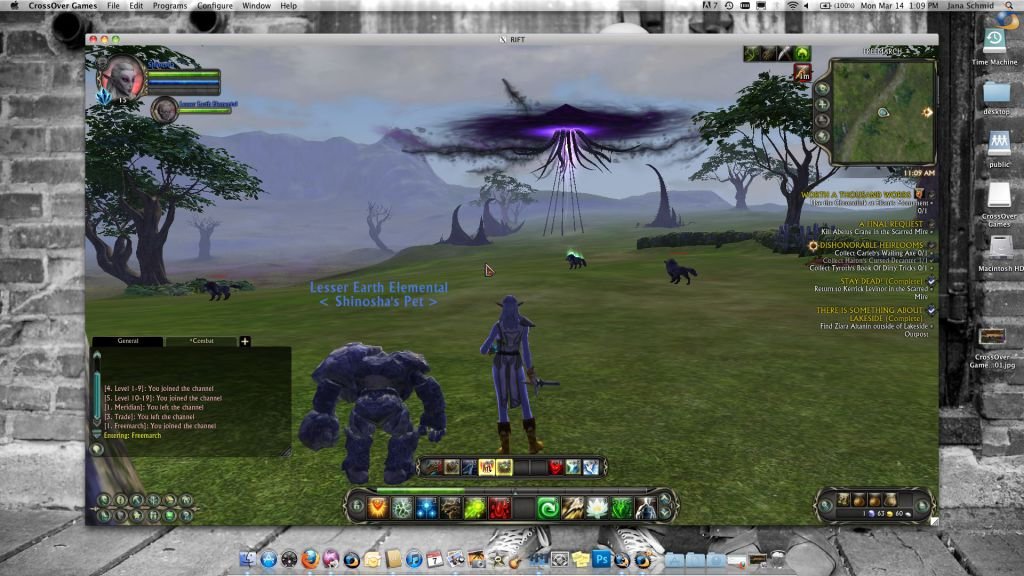
Начинающие пользователи могут столкнуться с проблемами, так как для работы с эмулятором необходимы определенные знания. Ничего сложного, информацию легко найти в Сети, но с учетом того, что есть иные способы, данный метод изящным назвать никак нельзя.
Wineskin распространяется совершенно бесплатно. А за CrossOver заплатите, пожалуйста, $20,95. Это дешевле чем покупка лицензионого Windows, но перед покупкой ознакомитьтесь со списком совместимых программ.
Виртуальная машина
Виртуальная машина (ВМ, от англ. virtual machine ) — программная и/или аппаратная система, эмулирующая аппаратное обеспечение некоторой платформы (в нашем случае OS X) и исполняющая программы для target-платформы (Windows). (Википедия)
Наилучшее решение, когда требуются две системы одновременно, или необходимо часто переключаться между ними. Например, для разработчиков. При запуске Windows в виртуальной машине не требуется перезагрузка Mac, а файлы из разных разделов можно просто перетягивать мышкой из одного окна в другое. Помимо Windows в виртуальной машине можно устанавливать любую современную операционную систему, за исключением откровенной экзотики.
Для развертывания оперционной системы (одной или нескольких), которые не поддерживаются Mac, в OS X необходимо установить виртуальную машину (программу). Подобных программ существует достаточно: Parallels Desktop, Vmware Fusion и Virtual Box. У каждой свои достоинства и недостатки, но в любом случае есть из чего выбрать.
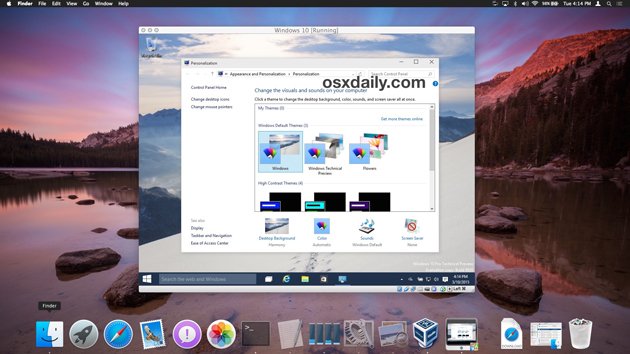
Отдельно хотелось бы отметить Virtual Box от компании Oracle. У этой программы есть одно важное преимущество — она бесплатная, в то время как конкуренты стоят немалых денег: Parallels Desktop — от $79; Vmware Fusion — от $150. У бесплатной виртуальной машины проблемы с быстродействием и даже на самом современном Мас частые лаги неизбежны. Virtual Box — отличное решение, если Windows нужна лишь для пары-тройки нетребовательных утилит.
После создания виртуальной машины (установки программы и настройки машины), можно приступать к установке системы. Важно, что сделать это можно прямо с загрузочной флешки, подключаемой в виртуальной машине через виртуальный порт USB. Также, Windows можно установить из образа ISO.
Недостатки виртуальных машин:
- Ограниченная производительность — виртуальные машины отжимают долю аппаратной мощности Mac.
- При подключении внешнего устройства к Mac, оно не доступно в виртуальной машине (подключается в отдельном меню).
Что выбрать?
Ответ на этот вопрос зависит от потребностей. Если вам нужно одно-единственное приложение, использовать BootCamp нецелесообразно, так как нужна перезагрузка компьютера. В этом случае проще запускать Windows в эмуляторе. Виртуальная машина позволяет устанавливать различные операционные системы и легко между ними переключаться — идеальный вариант для разработчиков, создающих кросс-платформенные приложения.
Ну а если нужна высокая производительность (геймерам), то идеальным будет BootCamp.
Источник: iphonegeek.me